Kreslenie anime: Ako nakresliť jednoduché anime postavy

Kreslenie anime: Ako kresliť jednoduché anime postavy. Tento návod vám ukáže, ako jednoducho a efektívne kresliť anime postavy, aj ako začiatočník.
Tu je návod, ako zabezpečiť, aby vaše publikum videlo hlavné kľúčové slovo alebo frázu vo vašej prezentácii v PowerPointe .

Zvýraznenie odseku v PowerPointe je celkom jednoduché. Ale chceli ste niekedy zdôrazniť len jedno slovo alebo frázu? Je to trochu komplikované, pretože animačné nástroje PowerPointu vám túto možnosť neposkytujú. Máte však jednoduché riešenie, ako zvládnuť kľúčové prvky odseku na snímke.
PowerPoint má množstvo nástrojov, ktoré vám umožňujú zdôrazniť blok textu vrátane podčiarknutia, vyfarbenia písma, tučného písma atď. Ak ste niekedy používali panel efektov v PowerPointe, pravdepodobne viete, že jedna z vecí Nevýhodou pri používaní animácie spočíva v tom, že ich nemožno pridať do jedného slova alebo vety v rámci väčšieho bloku textu.
Ak napríklad do bloku textu napíšete „Rýchla hnedá líška skáče cez lenivého psa“, ale chcete len zdôrazniť slovo „skáče“ tučným písmom, nemôžete to urobiť, pretože ekvivalentný nástroj PowerPointu vytlačí celé tučné písmo. veta.
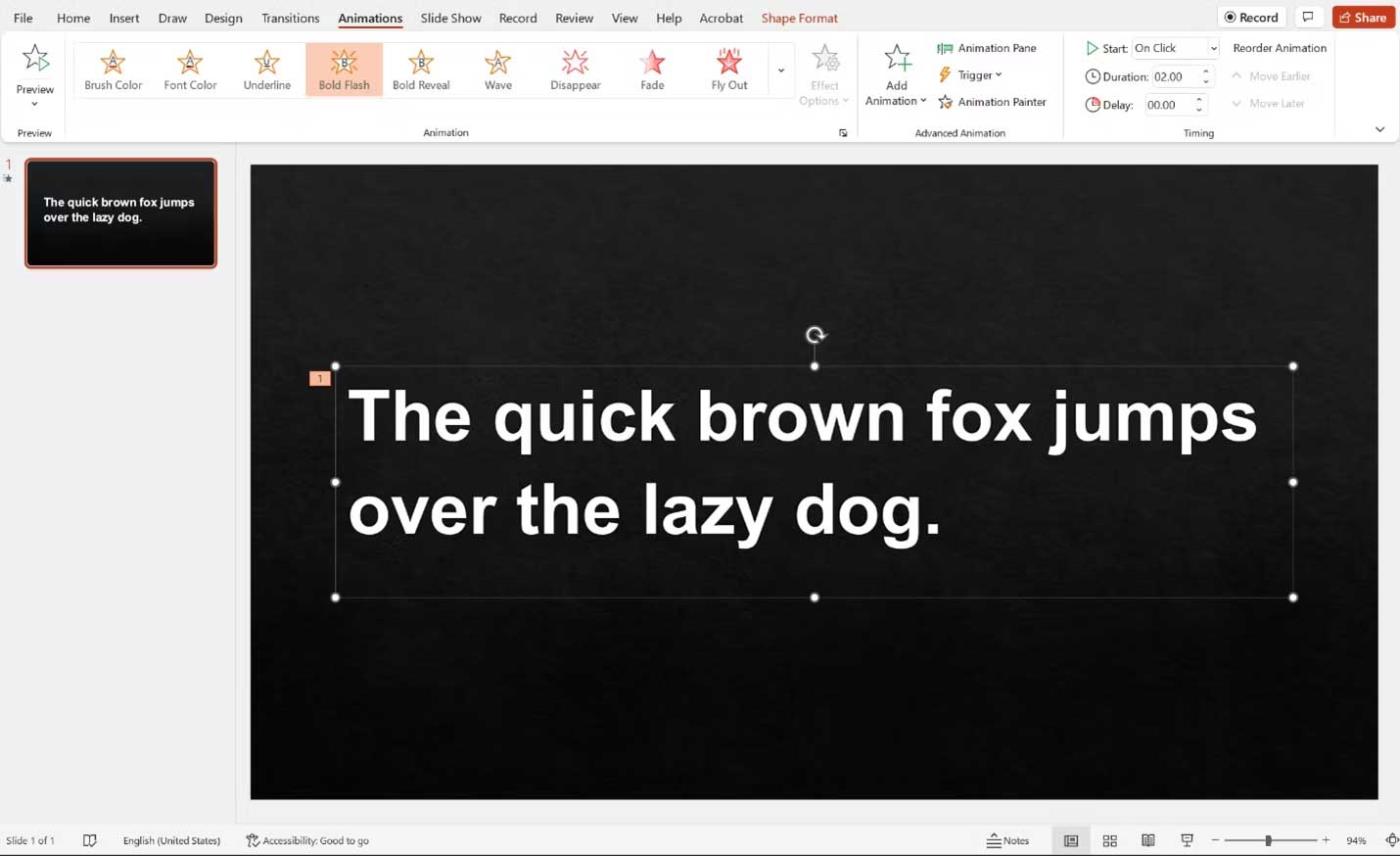
Ako zdôrazniť slovo v prezentácii programu PowerPoint
Zarovnajte text
Najprv vytvorte snímku ako obvykle, pridajte všetok text a obrázky. Potom vyberte textové pole obsahujúce kľúčové slová a frázy, ktoré chcete zdôrazniť, a skopírujte textové pole.
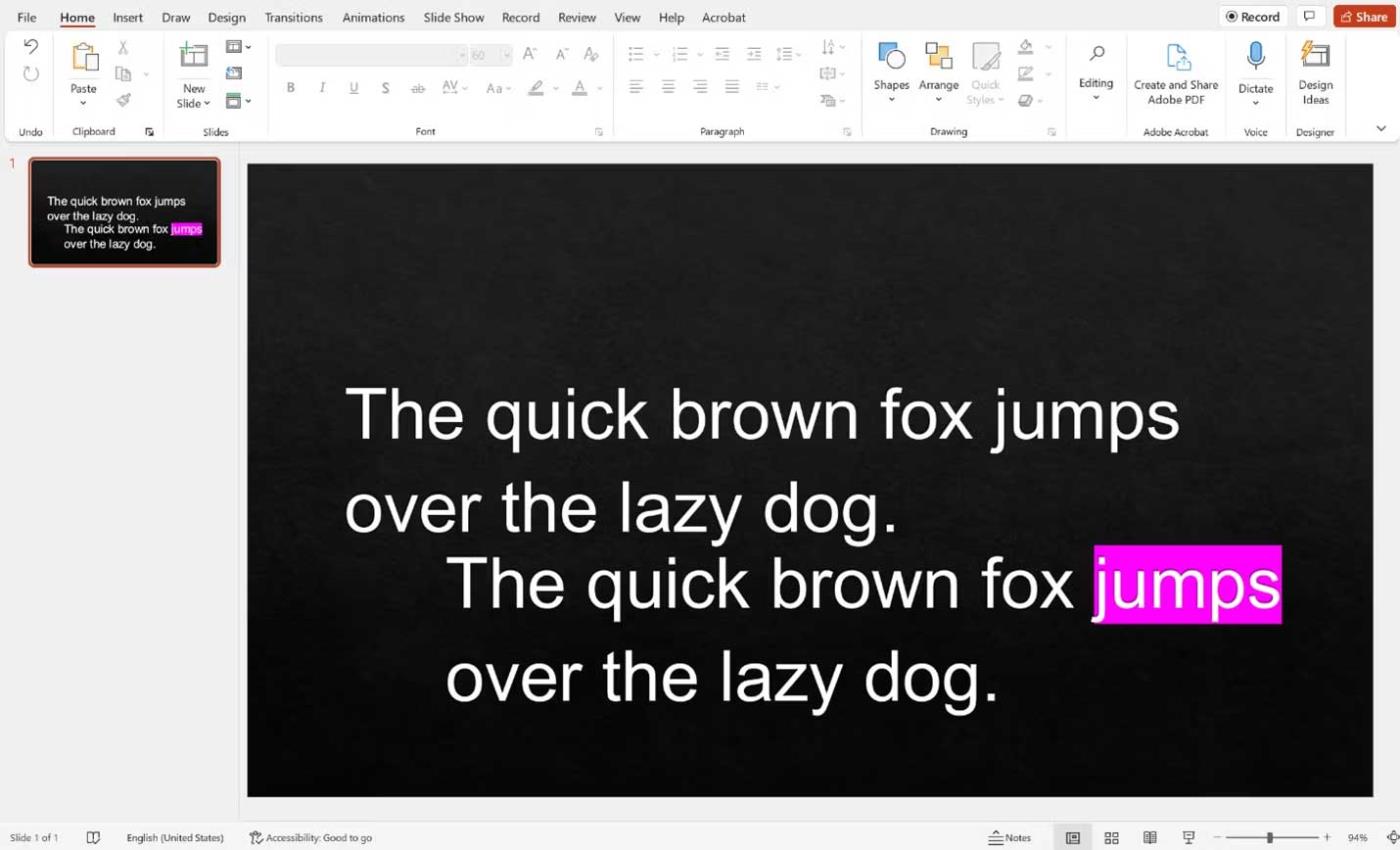
Odtiaľto máte dva spôsoby, ako zdôrazniť text. V prvej možnosti zdôraznite kľúčové slovo alebo frázu v skopírovanom textovom poli a potom ich usporiadajte presne ako pôvodné textové pole.
Článok používa predchádzajúci príklad. Budete mať 2 textové polia s vetou „Rýchla hnedá líška preskočí lenivého psa“, ale druhé textové pole zvýrazní slovo „skok“.
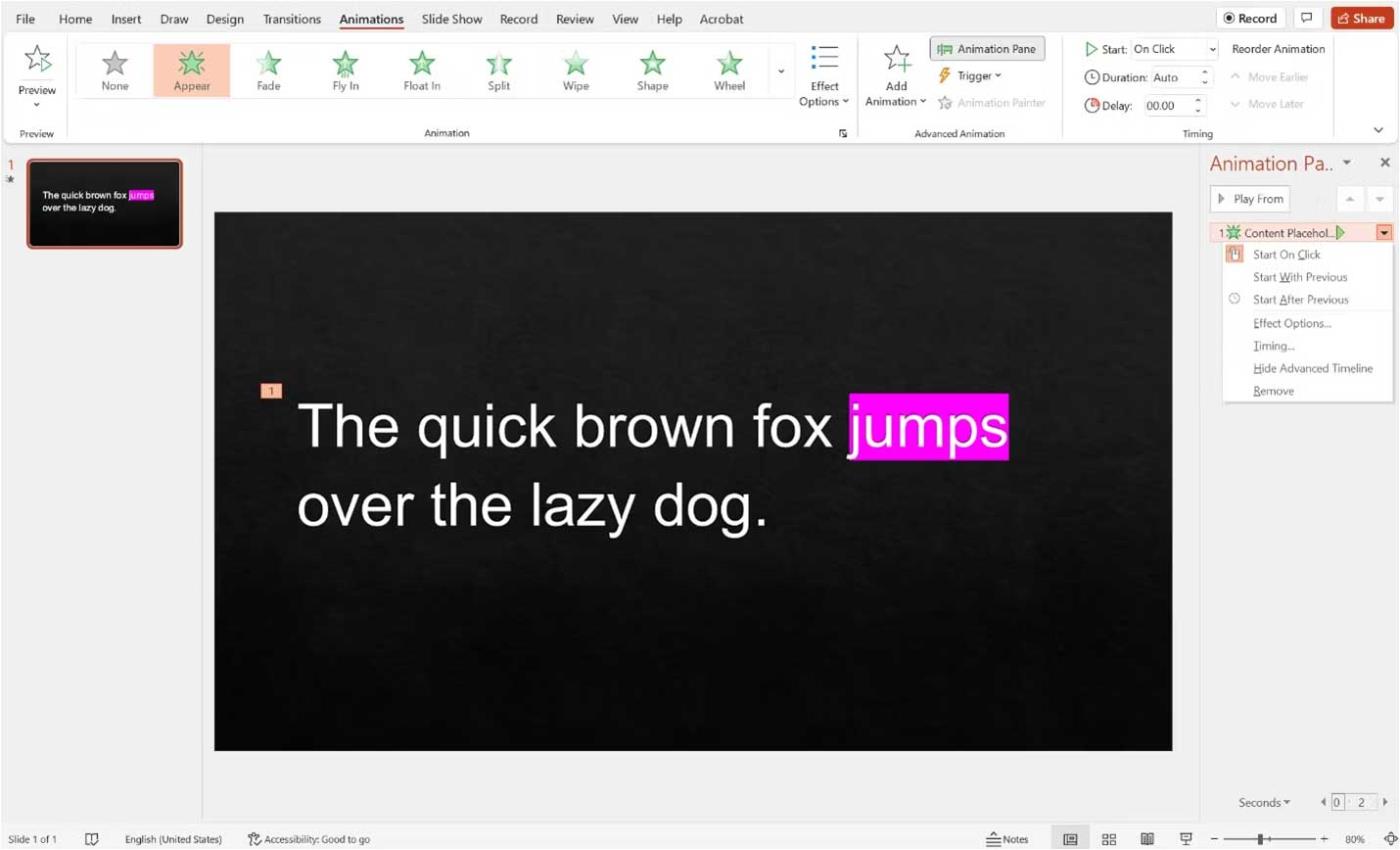
Po usporiadaní textových polí vyberte textové pole zvýraznenia (malo by byť hore) a pridajte efekt vzhľadu. Potom prejdite na panel Animácia v PowerPointe , kliknite na šípku nadol vedľa efektu a uistite sa, že je vybratá možnosť Spustiť kliknutím .
Teraz pri prezentácii sa po kliknutí zobrazí zvýraznený text.
Nechajte text zmiznúť
Tu je alternatíva, ak to nemôžete urobiť vyššie uvedeným spôsobom.
Vytvorte dve textové polia podľa pokynov vyššie, ale nezarovnajte ich. Namiesto toho vezmite prvé textové pole a pridajte efekt zmiznutia. Potom pridajte zobrazenú animáciu do druhého textového poľa.
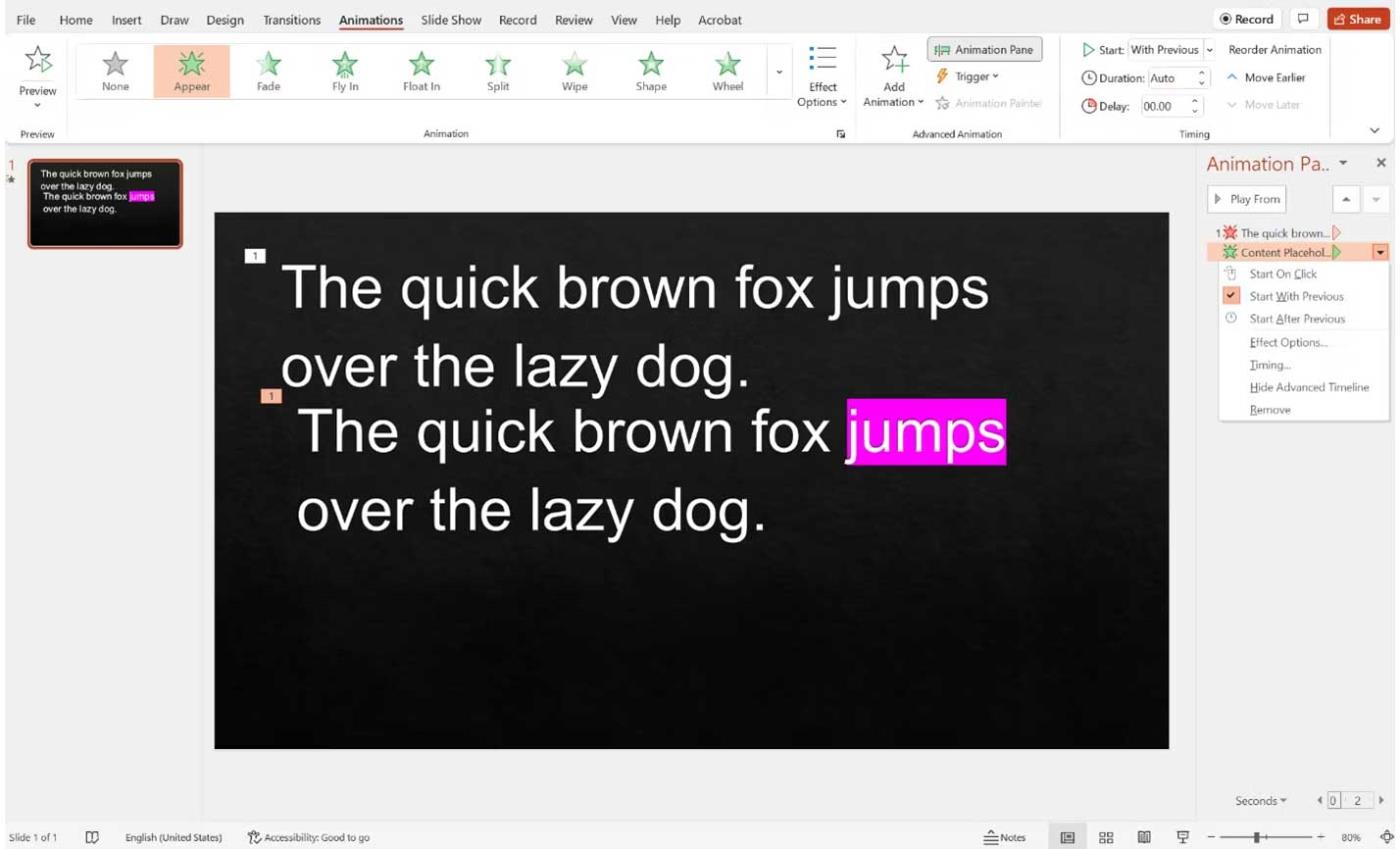
Po pridaní oboch efektov prejdite na panel Animácia.
Ak chcete efekt miznutia (s červenou hviezdičkou vedľa nej), kliknite na efekt miznutia, potom kliknite na šípku nadol a vyberte možnosť Spustiť kliknutím . Pre efekt vzhľadu (zelená hviezdička vedľa neho) kliknite na efekt vzhľadu, potom na šípku nadol a vyberte začať s predchádzajúcim .
Po zobrazení snímky v prezentácii sa zobrazí nezvýraznený text. Po kliknutí sa zároveň zobrazí zvýraznený text, zvyšný text zmizne, takže to bude vyzerať, akoby ste zvýrazňovali len časť prvého odseku.
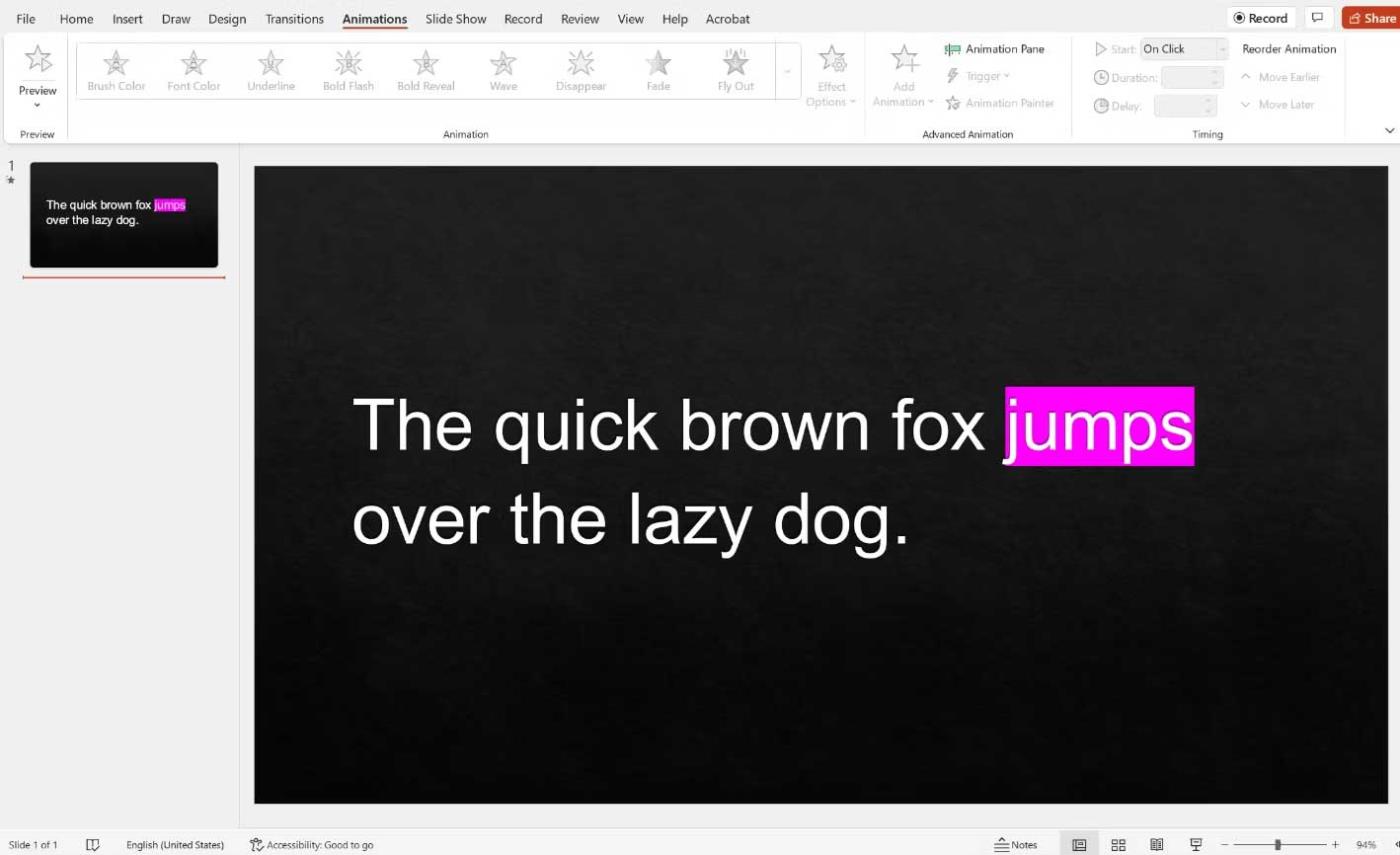
Inými slovami, medzi zmiznutím prvého textového bloku a zobrazením druhého textového poľa nebude žiadny chaotický prechod.
Vyššie je uvedené , ako zdôrazniť časť informácie vo väčšom odseku pri vytváraní prezentácie v PowerPointe . To zvýrazní hlavné myšlienky v efektívnom prejave a pomôže publiku lepšie pochopiť obsah.
Dúfam, že článok je pre vás užitočný.
Kreslenie anime: Ako kresliť jednoduché anime postavy. Tento návod vám ukáže, ako jednoducho a efektívne kresliť anime postavy, aj ako začiatočník.
Naučte sa, ako jednoducho zrkadliť, otáčať a prevracať text vo Worde 2016 a 365 dokumentoch. V tomto článku nájdete podrobný návod so všetkými potrebnými krokmi.
Ako pripnúť komentáre na TikTok, TikTok umožňuje používateľom jednoducho pripnúť komentáre. Tu je návod, ako pripnúť komentáre k videám TikTok.
Návod na odosielanie ikon, ktoré vydávajú zvuk na Facebook Messenger. Objavte, ako používať zvukové ikony na Messenger a obohatte svoje správy.
Zistite, či je Google Takeout dobrou možnosťou na zálohovanie údajov. Prečítajte si o výhodách a nevýhodách tejto služby.
Návod na spojenie 2 paralelne bežiacich videí na CapCut. Zistite, ako jednoducho skombinovať videá pomocou najnovšej aplikácie CapCut.
Ako používať Imerzívne zobrazenie v Zoom. Zistite, ako vytvoriť pohlcujúce video schôdze s Imerzívnym zobrazením v Zoom, ktoré zlepšuje interakciu a zapojenie účastníkov.
Zjistite, jak zobrazit hlavičku a patu pouze na první stránce ve Wordu 365, 2016 a 2019, a také v Google Dokumentech.
Ako napísať dlhý status s farebným pozadím na Facebooku? WebTech360 predstaví podrobné kroky na publikovanie dlhého statusu s farebným pozadím na Facebooku.
Najjednoduchší spôsob, ako nakresliť anime oči, tento článok vám ukáže, ako usporiadať očné výrazy pre realistické anime postavy.








